تبلیغات (پاپ آپ) یکی از آزار دهنده ترین مواردی است که در هنگام کار با تلفن همراه و یا کامپیوتر با آن مواجه می شوید. نگران نباشید ، روش هایی برای حذف از این گونه تبلیغات وجود دارد. حذف تبلیغات یا به اصطلاح پاپ آپ در اندروید، هم از طریق تنظیمات مرورگر قابل انجام است و هم با نصب برنامههای مخصوص این کار بر روی موبایل یا تبلت میتوان این کار را انجام داد . البته باید گفت، با هیچ روشی نمی توان بصورت 100% جلوی پاپ آپ اندروید را گرفت ولی با انجام برخی موارد شما می توانید بیشتر این تبلیغات را در هنگام استفاده از مرورگر اندروید خود حذف کنید . با من همراه باشید با مقاله ی حذف تبلیغات (پاپ آپ) در اندروید
روش اول : حذف تبلیغات در مرورگر کروم Chrome
ابتدا مرورگر خود را اجرا کنید و آیکون سه نقطه در بالای صفحه را لمس کنید
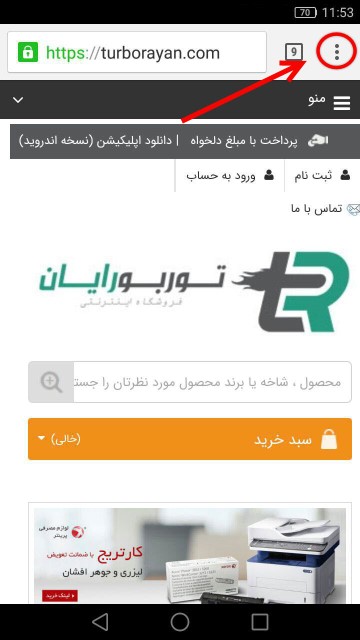
حال گزینه ی Setting را انتخاب کنید
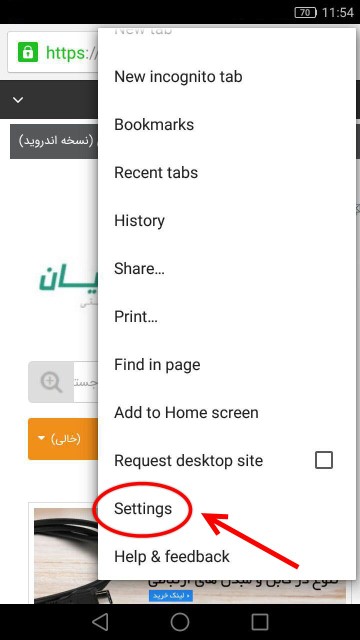
از بین گزینه های موجود، گزینه ی Site Sittings را پیدا کرده و لمس کنید
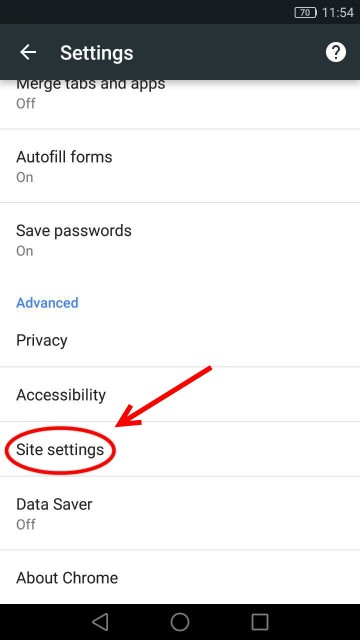
گزینه ی Pop-ups را انتخاب کنید

گزینه ی Pop-ups را فعال کنید
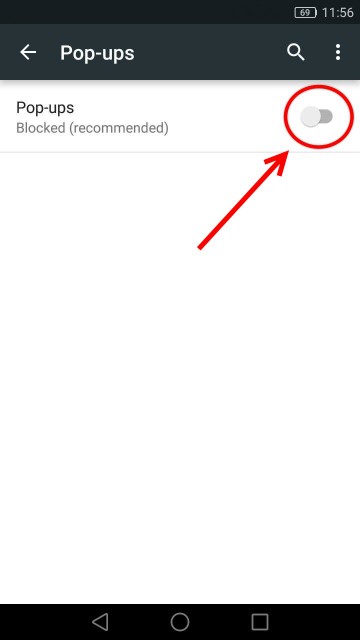
روش دوم : استفاده از مرورگر Ghostery
ابتدا مرورگر خود را اجرا کنید و آیکون روح مانند در بالای صفحه را لمس کنید
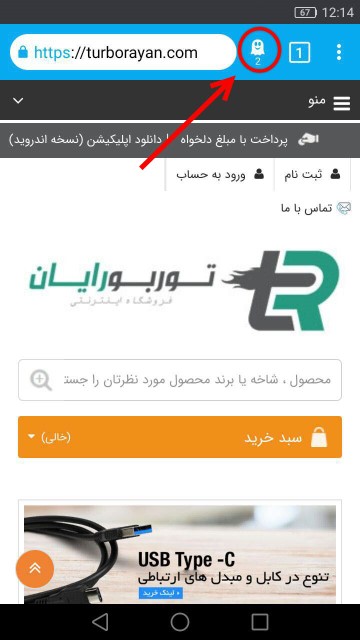
وارد قسمت All TRACKERS شوید
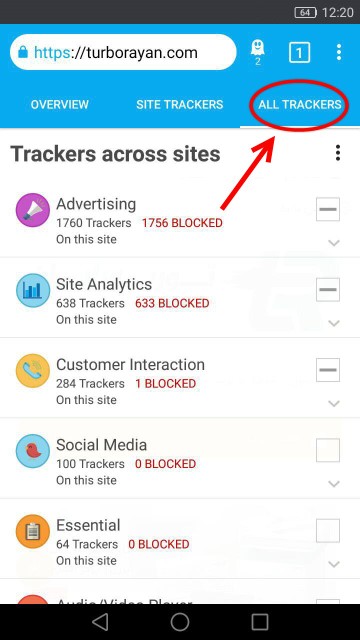
آیکون سه نقطه را لمس کنید
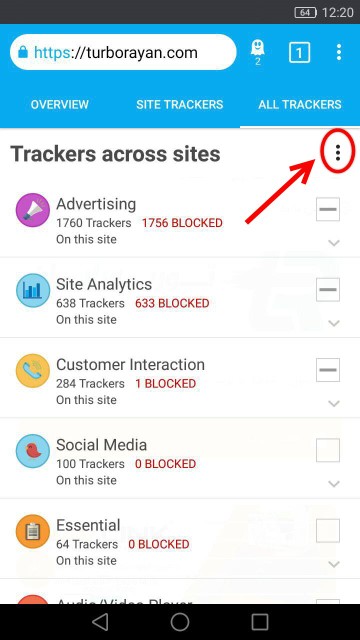
برای بالاترین حالت حذف گزینه ی Block All را انتخاب کنید
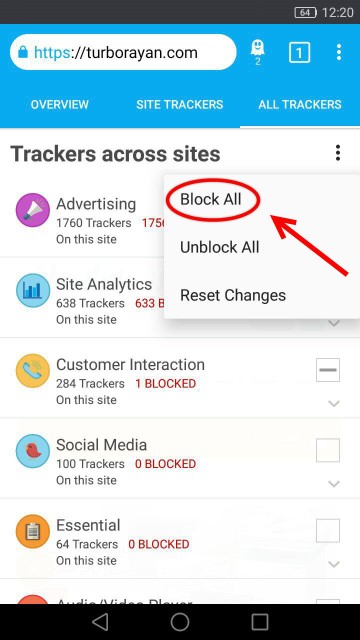
روش سوم : فعال سازی قابلیتData Saver در مرورگر کروم Chrome
ابتدا مرورگر خود را اجرا کنید و آیکون سه نقطه در بالای صفحه را لمس کنید
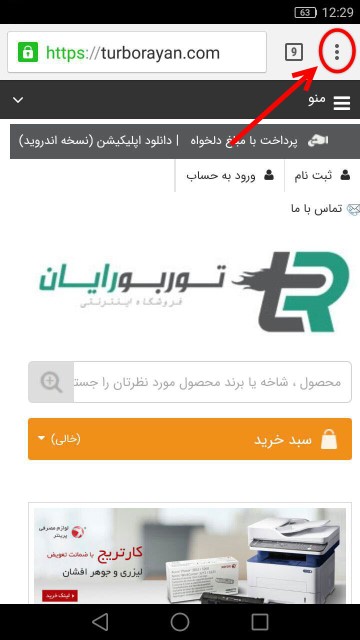
حال گزینه ی Setting را انتخاب کنید
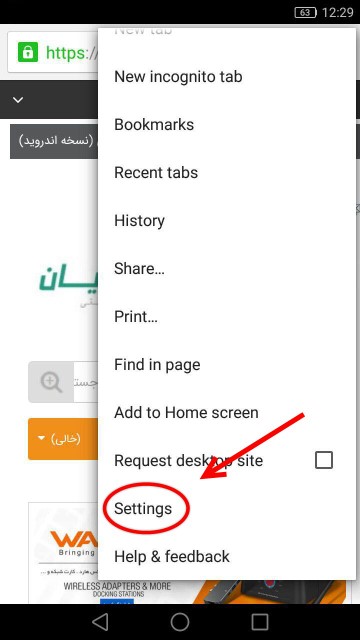
گزینه ی Data Saver را انتخاب کنید
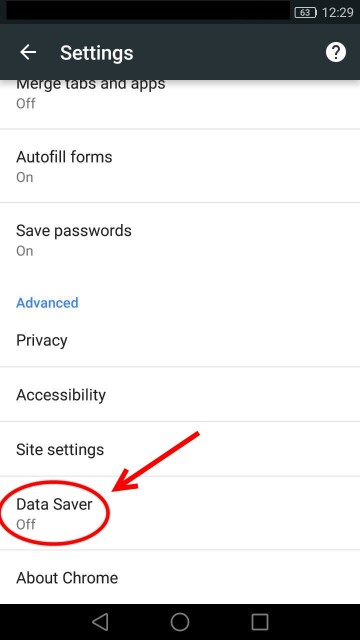
گزینه ی مشخص شده را فعال کنید
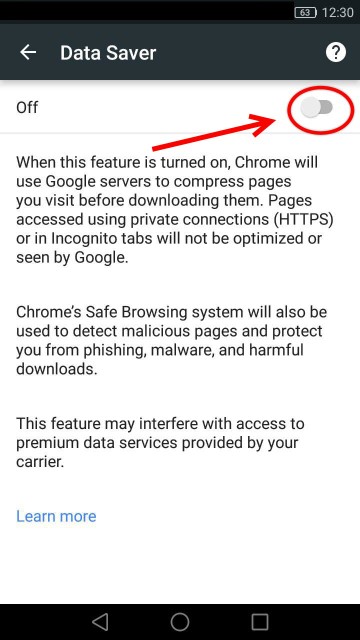
روش چهارم : استفاده از اپلیکیشن Adaway
نکته ی مهم : این اپلیکیشن مخصوص نصب بر روی گوشی های روت شده است!
روش پنجم : اسکن کردن تلفن همراه برای پیدا کردن بدافزارها
یکی از دلایل زیاد شدن پاپ آپ احتمال وجود بدافزار است، با اسکن کردن تلفن همراه توسط ویروس کش هایی همانند ESET باعث حذف این موارد می شوید و امکان حذف پاپ آپ نیز وجود دارد
روش ششم : تغییر DNS آندروید
ابتدا به قسمت تنظیمات Wifi گوشی رفته
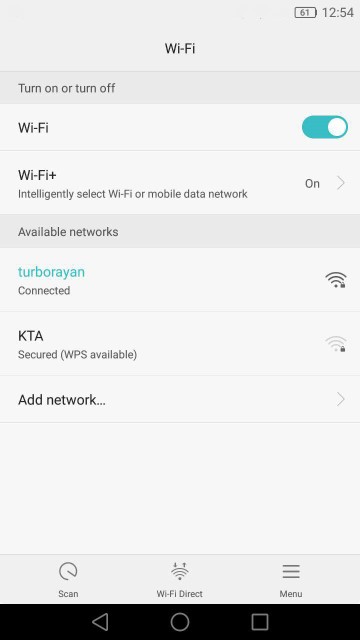
آیکون وای فای وصل شده را چند ثانیه لمس کرده و گزینه ی Modify Network را انتخاب کنید
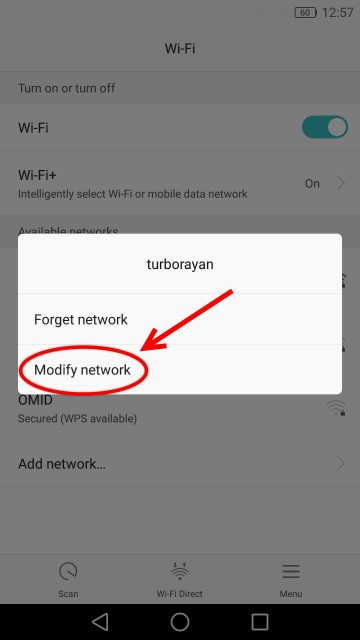
IP Setting را انتخاب کنید
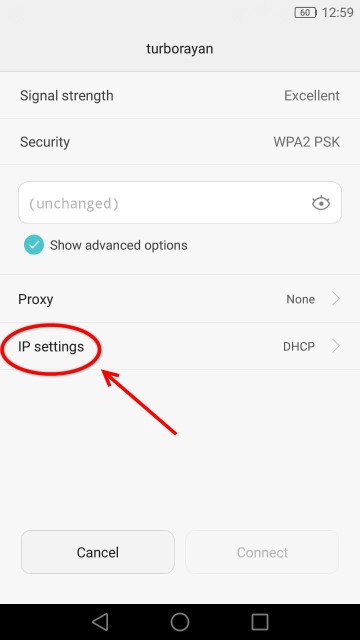
سپس گزینه ی Static را انتخاب کنید
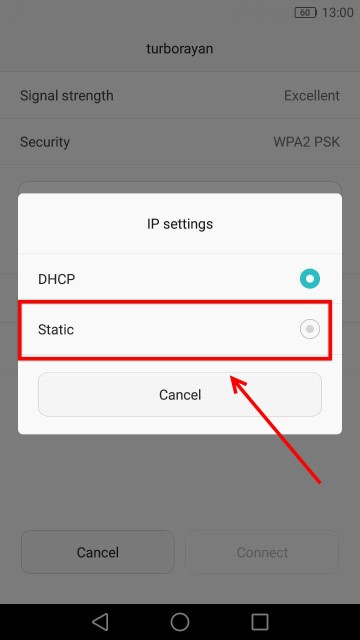
در قسمت DNS1 و DNS2 عبارت 8.8.4.4 را وارد کنید
روش هفتم : پاک کردن کش و کوکی ها در مرورگر کروم Chrome
ابتدا مرورگر خود را اجرا کنید و آیکون سه نقطه در بالای صفحه را لمس کنید
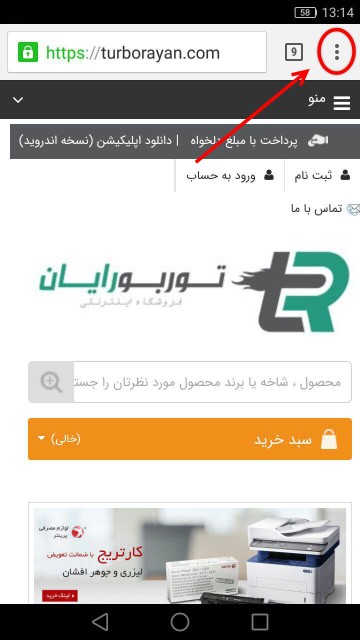
حال گزینه ی Setting را انتخاب کنید
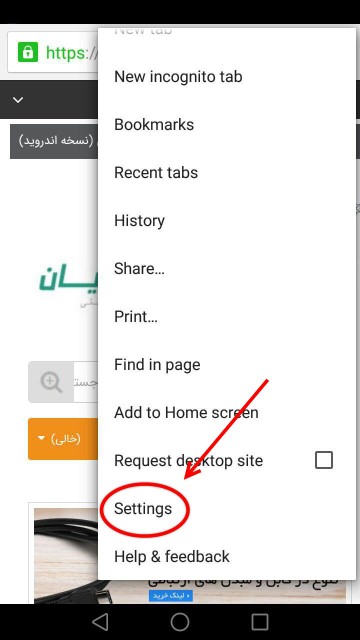
گزینه ی Privacy را انتخاب کنید
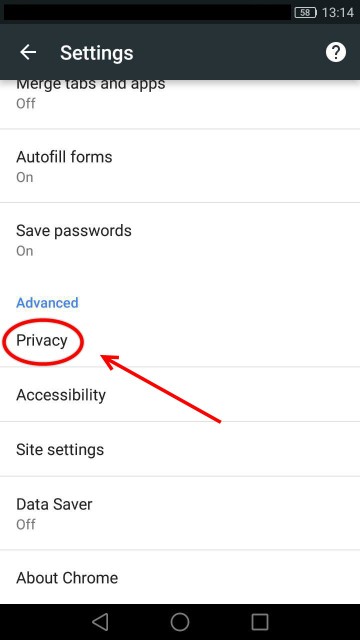
گزینه ی Clear Browsing Data را انتخاب کنید
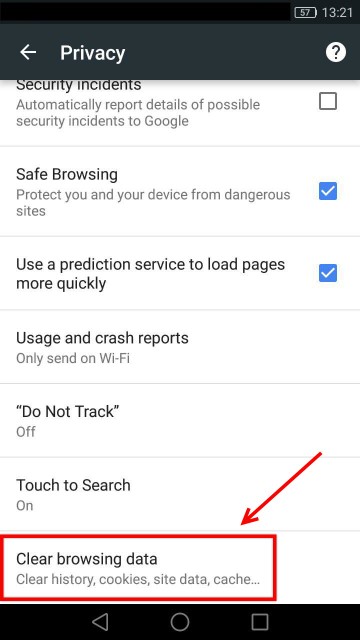
موارد دلخواه را انتخاب و گزینه ی CLEAR DATA را لمس کنید
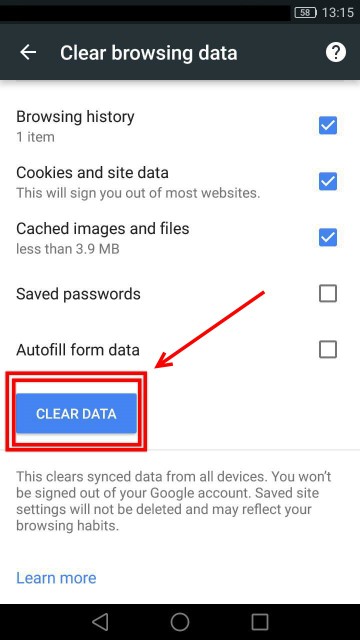
لطفا نظر خودتان را برای ما ارسال کنید تا نقاط قوت و ضعف مطالب مشخص شده و در جهت بهبود کیفیت محتوای سایت بتوانیم قدم موثر تری برداریم .





